Crea profili per i tuoi insegnanti o istruttori
Per creare un profilo per i tuoi insegnanti o istruttori, segui questi passaggi:
1. Crea il profilo dell’istruttore
Vai al menu Clienti, dove sono elencati tutti i profili di clienti e istruttori.
-
Se l’istruttore ha già un profilo cliente, puoi utilizzarlo.
-
In caso contrario, crea un nuovo profilo cliente per lui/lei.
Una volta creato il profilo:
-
Clicca sui tre puntini in alto a destra nel profilo.
-
Seleziona Crea trainer.

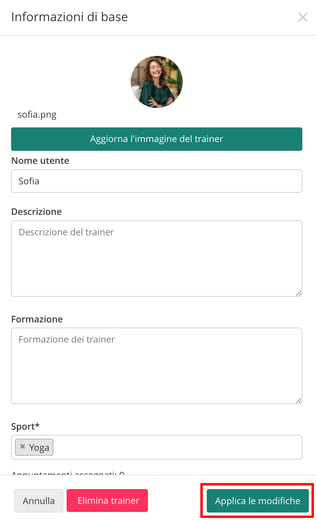
2. Aggiungi i dettagli dell’istruttore
Si aprirà una nuova finestra in cui potrai inserire le seguenti informazioni dell’istruttore:
-
Descrizione (visibile ai clienti)
-
Foto del profilo
-
Soprannome
-
Sport o discipline insegnate
Profilo creato
Una volta salvato, l’insegnante sarà contrassegnato con un’icona da istruttore nel menu Clienti.
Ora puoi assegnare questo profilo istruttore alle tue lezioni e attività.
L'insegnante potrà ora accedere a Eversports Manager con la sua email e password.
Assicurati di aver invitato l'insegnante cosicché riceva una email di verifica e possa accedere al tuo sistema.

Importante:
Come menzionato sopra, i passaggi indicati ti permettono di aggiungere questa persona come istruttore alle tue attività.
Tieni presente che questo processo è separato dall’assegnazione dei diritti di accesso nel tuo Eversports Manager.
Per maggiori dettagli su come assegnare l’accesso a un istruttore e per una panoramica dei diversi ruoli utente e dei relativi permessi, consulta il seguente articolo:
Creare e assegnare diritti di accesso a un dipendente o istruttore.